Come eliminare trojan
I trojan sono una delle minacce informatiche più diffuse al mondo. Si tratta di malware che, camuffandosi da programmi apparentemente utili, si insediano nel PC della vittima con il fine di spiarne le attività o compiere altre attività dannose. Tutti i più comuni antivirus sono in grado di identificarli e debellarli, ma a volte un “secondo parere” può essere utile ad individuare minacce che magari all'antivirus sono sfuggite e mantenere il proprio PC libero da malware. Proprio per questo oggi voglio spiegarti come fare per eliminare trojan.
Come dici? Non sei un grande esperto in informatica e nuove tecnologie e temi che le operazioni da effettuare per eliminare trojan che sto per indicarti possano essere troppo complicate per te? Ma no, ti sbagli e anche di grosso! Al contrario delle apparenze ed al di là di quel che tu possa pensare eliminare trojan è infatti abbastanza semplice… chiaramente a patto di ricorrere all'uso degli strumenti giusti. Di questo però non devi preoccuparti, provvederò io ad indicarti quali risorse utilizzare per riuscire “nell'impresa”.
Se ti interessa dunque scoprire come fare per eliminare trojan ti suggerisco di prenderti una decina di minuti o poco più di tempo libero, di metterti seduto ben comodo dinanzi al tuo computer e di concentrarti sulla lettura di questa guida. Sono sicuro che alla fine potrai dirti più che soddisfatto e che in caso di necessità sarai anche pronto e ben disponibile a spiegare ai tuoi amici bisognosi di ricevere una dritta analoga come fare per ottenere il tuo stesso risultato. Detto ciò, mettiamo al bando le ciance e cominciamo subito a darci da fare.
Antivirus
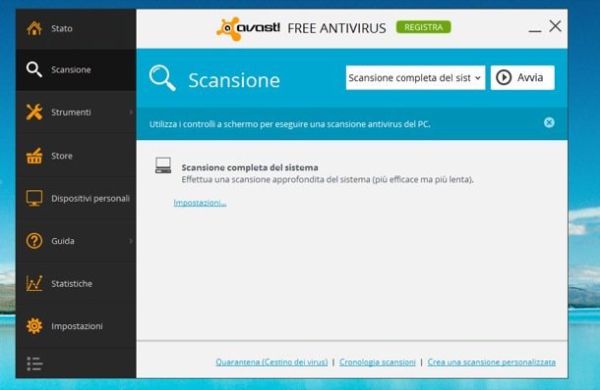
La prima cosa che ti invito a fare per eliminare trojan è, come ti ho già accennato, eseguire una scansione completa dell'hard disk del tuo computer e delle unità di archiviazione ad esso eventualmente collegate mediante l'antivirus installato sulla tua postazione multimediale.
Per fare ciò avvia dunque il tuo software antivirus di fiducia, aggiorna le sue definizioni ed esegui la scansione del computer. Solitamente per effettuare questa operazione è sufficiente fare clic sul tasto Scan, Scansione o Esegui scansione.
Al termine della scansione da' uno sguardo alle eventuali minacce rilevate all'antivirus, trojan inclusi, e pigia sull'apposito bottone annesso alla finestra dello stesso per debellarle tutte.
Chiaramente, per assicurarti di riuscire ad eliminare trojan con il tuo antivirus devi provvedere non solo ad aggiornare le definizioni dello stesso ma anche a scaricare tutti i più recenti update disponibili per il software. Inoltre, ricordarti di effettuare con una certa regolarità una scansione dell'intero sistema così come ti ho appena indicato. Facendo in questo modo eviterai l'insorgenza di problemi.
Se non hai un antivirus installato sul tuo computer (molto male!) e vuoi qualche consiglio sul prodotto più giusto da utilizzare, puoi consultare la mia guida sui migliori antivirus gratis che ho preparato per te. Se sei alla ricerca di un qualcosa, per così dire, di più “snello” e, di conseguenza, in grado di proteggere il tuo computer senza rallentarlo troppo, puoi dare uno sguardo alle soluzioni che ti ho indicato nel mio post Antivirus leggero gratis.
Malwarebytes Anti-Malware
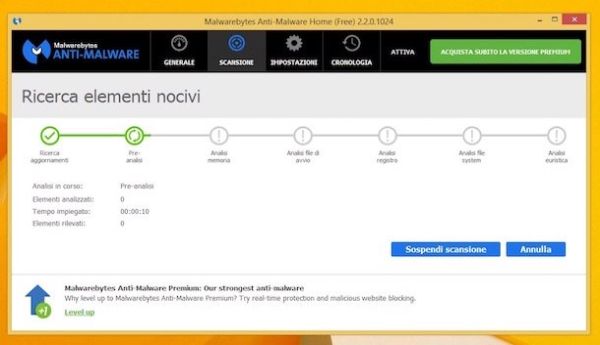
Se utilizzando l'antivirus non sei riuscito ad eliminare trojan o se non è stata individuata alcuna minaccia dallo stesso e vorresti quindi avere un riscontro della cosa ti suggerisco di rivolgerti a Malwarebytes Anti-Malware, un programma gratuito in grado di rimuovere trojan, worm, rootkit, dialer, spyware e altri tipi di malware dal computer senza “pestare i piedi” all'antivirus.
Per scaricare Malwarebytes Anti-Malware sul tuo computer, collegati al suo sito Internet ufficiale facendo clic qui dopodiché pigia sul pulsante Scarica e poi su quello Scarica subito.
A download completato, apri, facendo doppio clic su di esso, il file appena scaricato e, nella finestra che adesso visualizzi sul desktop, clicca prima su Si, poi su OK e poi su Avanti. Apponi poi un segno di spunta sulla casella collocata accanto alla voce Accetto i termini del contratto di licenza e fai clic sul pulsante Avanti. Successivamente clicca nuovamente su Avanti per quattro volte consecutive dopodiché pigia su Installa e, per finire, fai clic su Fine.
Fatto ciò, Malwarebytes Anti-Malware dovrebbe avviarsi in maniera automatica. Qualora ciò non accadesse, fai doppio clic sull'icona del programma che è stata aggiunta al desktop. Al primo avvio di Malwarebytes Anti-Malware, attendi che vengano scaricate da Internet le definizioni antimalware più recenti e imposta la lingua italiana per il programma recandoti nella scheda Settings e selezionando la voce Italiano dal menu a tendina Language.
In seguito, pigia sulla scheda Scansione collocata in alto, seleziona la sezione Ricerca elementi nocivi collocata sulla sinistra e poi fai clic sul pulsante Avvia scansione. Aspetta che il software porti a compimento il controllo dell'intero computer (potrebbero volerci anche più di 30 minuti) dopodiché assicurati che ci sia il segno di spunta accanto a tutte le minacce rilevate e clicca su Applica azioni per eliminare trojan e le altre eventuali minacce individuate. Se ti viene chiesto di riavviare il PC per completare l'opera di rimozione delle minacce, accetta facendo clic sul pulsante Sì.
Se vuoi eliminare completamente le minacce che Malwarebytes ha spostato in quarantena, recati nella scheda Cronologia dell'applicazione e clicca sulla voce Elimina tutto che si trova in alto. In ogni caso l'operazione non è essenziale: i trojan messi in quarantena non possono più nuocere al sistema.
Dopo la prima scansione completa del sistema, ti consiglio di controllare il tuo PC di tanto in tanto con Malwarebytes Anti-Malware effettuando le operazioni già viste insieme. Così facendo sarai sicuro di non avere trojan o altri malware sul PC.
AdwCleaner
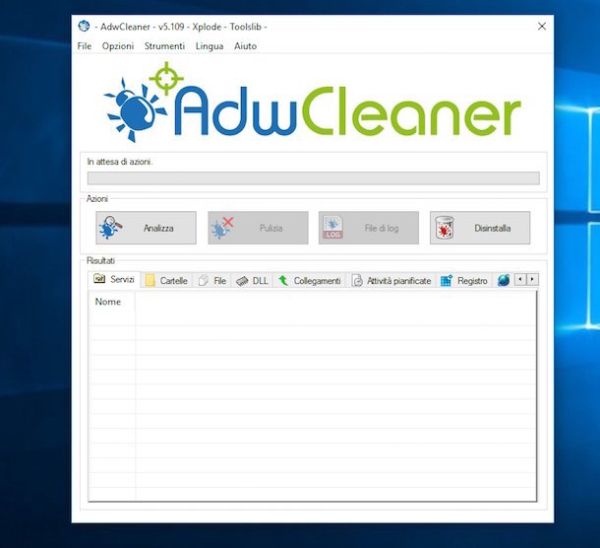
In alternativa a Malwarebytes Anti-Malware, puoi eliminare trojan ricorrendo all'uso di AdwCleaner. Si tratta di un software anti-malware affidabile, gratuito ed anche abbastanza veloce che per funzionare non richiede installazione. Imparare ad utilizzare questo programma è semplicissimo.
Per eliminare trojan con AdwCleaner il primo passo che devi compiere è quello di cliccare qui in modo tale da collegarti al sito Internet ufficiale del programma. Successivamente clicca prima sulla voce AdwCleaner collocata in alto a destra e poi sul pulsante Download Now AdwCleaner per scaricarlo sul tuo PC.
In seguito, avvia l'eseguibile che è stato scaricato sul tuo computer, attendi l'apertura della finestra del programma e poi clicca su Accetto per accettare le condizioni d'uso del software.
A questo punto, pigia sul pulsante Analisi e aspetta qualche secondo affinché AdwCleaner rilevi tutte le eventuali minacce presenti nel sistema.
A scansione ultimata, qualora fossero state individuate delle minacce clicca prima su Pulizia e poi su OK per tre volte consecutive. Successivamente attendi che il computer si riavvii per completare l'opera di pulizia.
Kaspersky Rescue Disk
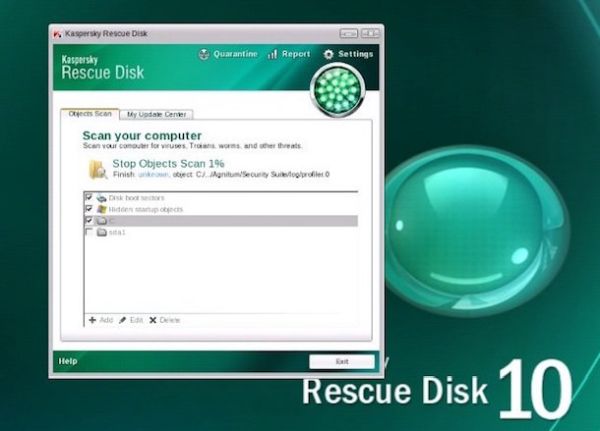
Stai cercando di eliminare trojan dal tuo computer ma riscontri dei problemi nel portare a termine quest'operazione? Se la risposta è “si” ti consiglio di controllare il computer con un rescue disk. Si tratta di antivirus auto-avvianti che vanno masterizzati su un CD/DVD o copiati su una penna USB ed avviati al posto del sistema operativo per effettuare una scansione approfondita del PC senza andare incontro a problemi legati all'azione dei virus.
Personalmente ti consiglio di utilizzare il rescue disk di Kaspersky che è molto efficace e semplice da utilizzare. Per scaricarlo sul tuo computer, clicca qui per collegarti all'apposita pagina Web di download dopodiché clicca prima sulla voce Download & info presente sulla sinistra e poi sul pulsante Distributive.
Verrà dunque scaricata un'immagine ISO di oltre 300 MB che dovrai masterizzare su un CD/DVD o riversare su una penna USB. Nel primo caso, puoi utilizzare qualsiasi programma adatto allo scopo, come quello che ti ho segnalato nella mia guida su come masterizzare file ISO, mentre per trasferire il rescue disk su una chiavetta USB devi utilizzare il programmino ufficiale di Kaspersky che puoi scaricare cliccando qui.
Una volta ottenuto il dischetto o la chiavetta auto-avviante con Kaspersky Rescue Disk, inserisci il supporto nel computer e riavvia la macchina. Quando sullo schermo compare la scritta Press any key to enter the menu, premi un tasto qualsiasi sulla tastiera del computer per avviare Kaspersky, imposta la lingua inglese (English), premi il tasto 1 e seleziona la voce Kaspersky Rescue Disk. Graphic Mode dal menu iniziale per far partire l'antivirus.
Entro qualche secondo partirà il rescue disk di Kaspersky. Seleziona quindi la scheda My update center e fai clic sul pulsante Start update per eseguire l'aggiornamento delle definizioni antivirus. Dopodiché torna nella scheda Object scans e clicca sul pulsante Start objects scan per avviare la scansione completa del sistema.
Eliminare trojan da smartphone e tablet Android
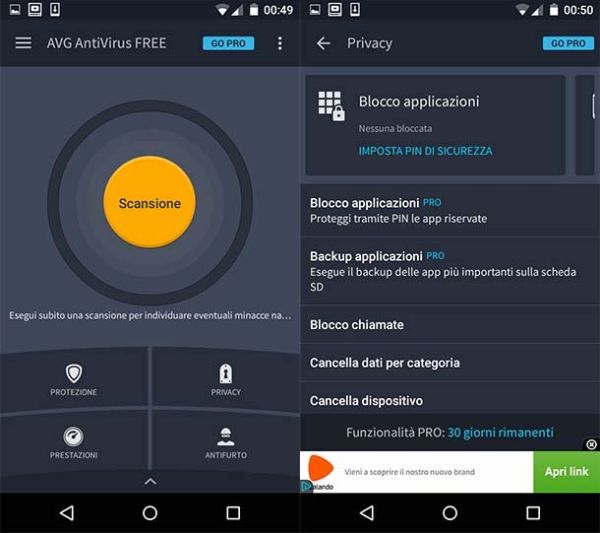
Hai uno smartphone o un tablet Android? Mi spiace ricordartelo ma trojan e altri malware sono presenti anche sul sistema operativo del robottino verde e faresti bene ad attrezzarti per combatterli. In che modo? Semplice, andando a leggere la mia guida dedicata agli antivirus Android e scaricando uno dei prodotti illustrati in quest'ultima.
Eliminare trojan dal Mac
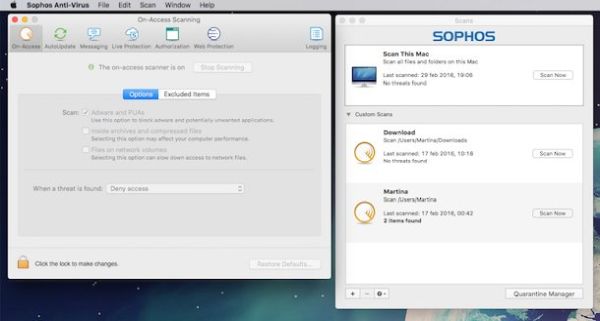
Hai anche un Mac? Allora ti consiglio vivamente di dare un'occhiata anche al mio post sugli antivirus Mac che stanno diventando sempre più utili (ahimè anche OS X comincia ad attirare l'attenzione dei criminali informatici) e spesso sono in grado di riconoscere anche le minacce per Windows (per prevenire lo scambio di file infetti con i sistemi Microsoft). Mi raccomando, dagli almeno uno sguardo.
